簡単・効率的にWMAをMP4に変換する方法2つ
- ホーム
- サポート
- 動画キャプチャ・編集
- 簡単・効率的にWMAをMP4に変換する方法2つ
概要
現在、ダウンロードされたWMAファイルのほとんどはDRMで保護されているため、目的の形式に変換できません。この記事は、WMAファイルがDRMで保護されているかどうかを確認し、WMAをMP4へ変換する方法を説明します。

WMA形式のファイルにはDRM保護が許可されていることに注意してください。DRMは英語ではデジタル著作権管理と呼ばれ、コピー保護、コピー制御、技術的保護手段などと呼ばれることもあり、一連のアクセス制御テクノロジです。 DRMで保護されたWMAファイルは、ローカルに自由にコピーすることはできず、固定デバイスまたはプラットフォームでのみ再生できます。DRMで保護されたWMA形式を変換する場合、直接変換することはできません。
以下では、DRMで保護されている場合とDRMで保護されていない場合に、WMAをMP4形式に変換する方法を説明します。
Renee Video Editor Proとは?
Renee Video Editor Proは、PC画面録画、ビデオのポストプロダクション、およびフォーマット変換機能を統合する動画録画および編集ツールです。その中で、PC画面録画機能は、記録領域と画面サイズを設定でき、オンライン映画、ビデオ会議、ゲーム画面、ソフトウェア操作などの記録に役立ちます。透かし、カーソルスタイル、保存形式、自動記録計画などを設定することもできます。
さらに、このソフトウェアは、動画結合、トリミング、動画の回転または反転、トランジションエフェクト、フィルタースタイル、音楽の追加または元のサウンドエフェクトの削除、字幕のインポートまたは作成などができます。動画を編集した後、動画を必要なさまざまな形式に変換することを選択できます。ソフトウェアは、MXF、AVI、MKV、MP4、MOV、M2TS、M4V、AAC、AC3などのほとんどの動画およびオーディオ形式をサポートします。

無料 無料で利用できる。
操作簡単 ボタン一つで任意の動画を録画可能。
強力 MP4 、flv 、MOV 、 AVI 、 WMVなど各形式動画に対応。Windows 10 、8.1、8、7、Vista、XP等環境対応。
日本語対応 インターフェースは日本語化されている。
多機能 動画キャプチャ、予約録画、形式変換、動画回転、動画カット、トリミング、動画結合、動画クロップ、動画分割、BGM追加等様々な編集機能があります。
無料で利用できる
ボタン一つで任意の動画を録画可能。
強力で多機能
① ソフトを開き、「動画キャプチャー」機能を選択します。

② 録画前に、右下にある「設定」ボタンをクリックします。「形式」「品質」「解像度」「FPS」「ファルダ」を設定できます。


③ 「録画範囲」、「録音タイプ」、「出力先」を指定して、「開始」ボタンをクリックします。

④ 録画範囲を設定し、[録画]ボタンをクリックしてDRMで保護されたWMAファイルを再生すると、ソフトウェアが録音を開始します。
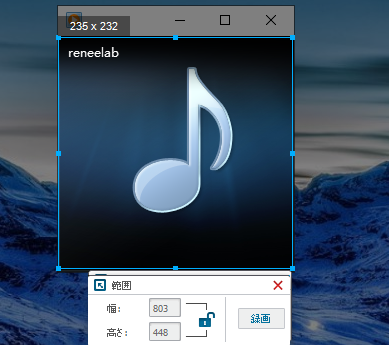
⑤「■」停止ボタンをクリックし、録画が終了し、動画は指定された場所に保存されます。
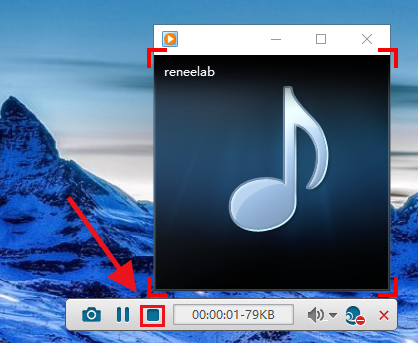
①ソフトを起動し、「動画編集ボックス」機能を選択します。

② 「ファイルを追加」ボタンをクリックし、変換させたい動画ファイルを選択します。

③ 「出力形式」でMP4などの形式を選択します。「出力先」を指定します。「開始」ボタンをクリックして、保存し始めます。

関連記事 :
2022-06-15
Yuki : SWFファイルをAVI形式に変換することは難しくありません。この記事は、SWFファイルをAVI形式に簡単に変換する方法を説明しま...
2022-06-15
Satoshi : MKVはマルチメディアパッケージフォーマットとしては、解像度は高いが、より大きなメモリスペースを占有し、一部のメディアプレーヤー...
【Fraps代替ソフト】日本語対応の便利ゲーム録画ソフト3選
2022-06-15
Imori : Frapsはゲーム録画ソフトとして有名です。Frapsは、よく知られている画面録画ツールであり、レコーディングのニーズを十分に満...
何かご不明な点がございますか?




